关联:windows下无前缀直接运行.py文件
关联:便携版python无法直接运行python脚本的问题
症状:直接运行py脚本发现无法传递参数。
在python便携版可正常使用的情况下,python sqlmap.py - u xxx 可正常使用
指定py文件使用python.exe打开时,直接运行 sqlmap.py - u xxx 发现无法传递参数。
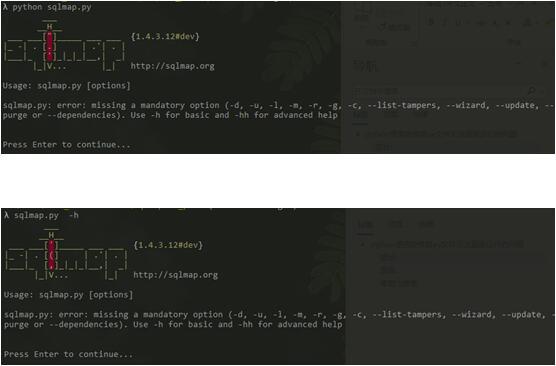
原因:注册表键值中缺少传递参数
指定便携版python打开py脚本时,注册表中打开方式键值中少了传递参数的功能
本需要 C:/python路径/python.exe “%1” %* ,其中"%1" %* 起传递参数的作用。
但是注册表中只加入了 “C:/python路径\python.exe” “%1” ,因此,无法直接运行py脚本
示例:能够正常使用的注册表
HKEY_CLASSES_ROOT.py
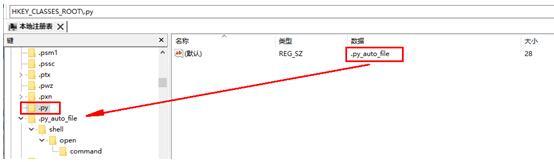
HKEY_CLASSES_ROOT.py_auto_file\shell\open\command
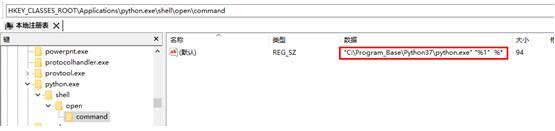
HKEY_CLASSES_ROOT\Applications\python.exe\shell\open\command

修复
第一步:先指定py文件的打开方式。
右击py文件——>找到python.exe——>勾选始终使用此应用打开.py文件。

修复注册表
新建python.reg 内容如下:【注意:其中C:\Program_Base\Python37\python.exe是我的python路径,注册表文件中需要斜杠\转义特殊字符】
-----------------我是分割线----------------------
Windows Registry Editor Version 5.00[HKEY_CLASSES_ROOT.py]
@=".py_auto_file"[HKEY_CLASSES_ROOT.py_auto_file]
[HKEY_CLASSES_ROOT.py_auto_file\shell]
[HKEY_CLASSES_ROOT.py_auto_file\shell\open]
[HKEY_CLASSES_ROOT.py_auto_file\shell\open\command]
@="“C:\Program_Base\Python37\python.exe” “%1” %*"[HKEY_CLASSES_ROOT\Applications\python.exe]
[HKEY_CLASSES_ROOT\Applications\python.exe\shell]
[HKEY_CLASSES_ROOT\Applications\python.exe\shell\open]
[HKEY_CLASSES_ROOT\Applications\python.exe\shell\open\command]
@="“C:\Program_Base\Python37\python.exe” “%1” %*"
-----------------我是分割线----------------------修复结果:OK
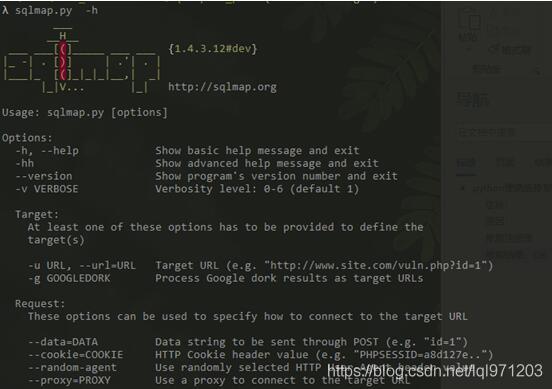
扩展:python2-3脚本共存问题
问题:
这里有一个py脚本的调用问题,因为目前python2还有一点需求,选择打开方式是选python2还是选python3?默认同时肯定只有一个生效的
例如:
如果选的默认打开方式是python3的exe, 那么【sqlmap.py – u xxx】 肯定是调用python3执行py脚本
解决思路:
把python2的脚本改成.py2 ,然后按上述操作改改注册表
详细步骤:
1、先指定.py2文件的打开方式。2、导入注册表文件python2.reg
新建python2.reg 内容如下:
【注意:其中C:\Program_Base\Python27\python.exe是我的python2路径,注册表文件中需要斜杠\转义特殊字符】
-----------------我是分割线----------------------
Windows Registry Editor Version 5.00[HKEY_CLASSES_ROOT.py2]
@=".py2_auto_file"[HKEY_CLASSES_ROOT.py2_auto_file]
[HKEY_CLASSES_ROOT.py2_auto_file\shell]
[HKEY_CLASSES_ROOT.py2_auto_file\shell\open]
[HKEY_CLASSES_ROOT.py2_auto_file\shell\open\command]
@="“C:\Program_Base\Python27\python.exe” “%1” %*"
-----------------我是分割线----------------------#缺少的部分属于重复部分可以忽略,
实际删除[HKEY_CLASSES_ROOT\Applications\python2.exe]键值对,也能够正常运行python sqlmap.py -h 和sqlmap.py -h 。
补充知识:Python学习之安装目录下的python.exe与pythonw.exe文件的区别
python.exe在运行程序的时候,会弹出一个黑色的控制台窗口(也叫命令行窗口、DOS/CMD窗口);
pythonw.exe是无窗口的Python可执行程序,意思是在运行程序的时候,没有窗口弹出,代码在后台执行。
.py和**.pyw**文件的区别也来源于python.exe和pythonw.exe的区别:
安装 Windows 版 Python 时,扩展名为 .py 的文件被默认为用 python.exe 运行的文件,而 .pyw 文件则被默认为用 pythonw.exe 运行。
.pyw 格式是被设计用来运行开发的纯图形界面程序的,纯图形界面程序的用户不需要看到控制台窗口。在开发纯图形界面程序的时候,可以暂时把 .pyw 改成 .py ,运行时能调出控制台窗口,方便看到所有错误信息。
至于.pyc文件,是Python解释器运行程序的过程中产生的字节码文件(也就是中间生成的文件)。
这里还要解释一个问题,如果.py文件直接用python.exe打开,文件被执行完成之后,视窗会立即关闭,如果想让视窗停留,给大家提供两个方法:
①可以在程序中import time模块,加入超长睡眠语句,如time.sleep(1800),如果你不手动关闭视窗,视窗将会停留30min;
②可以调用sys和os模块,使用命令行语句pause(个人觉得有些牛刀杀鸡的感觉)。
以上这篇解决python便携版无法直接运行py文件的问题就是小编分享给大家的全部内容了,希望能给大家一个参考,也希望大家多多支持python博客。
-
<< 上一篇 下一篇 >>
解决python便携版无法直接运行py文件的问题
看: 1493次 时间:2020-10-06 分类 : python教程
- 相关文章
- 2021-12-20Python 实现图片色彩转换案例
- 2021-12-20python初学定义函数
- 2021-12-20图文详解Python如何导入自己编写的py文件
- 2021-12-20python二分法查找实例代码
- 2021-12-20Pyinstaller打包工具的使用以及避坑
- 2021-12-20Facebook开源一站式服务python时序利器Kats详解
- 2021-12-20pyCaret效率倍增开源低代码的python机器学习工具
- 2021-12-20python机器学习使数据更鲜活的可视化工具Pandas_Alive
- 2021-12-20python读写文件with open的介绍
- 2021-12-20Python生成任意波形并存为txt的实现
-
搜索
-
-
推荐资源
-
Powered By python教程网 鲁ICP备18013710号
python博客 - 小白学python最友好的网站!